
本文将探究动态文本如何自适应绘制到指定大小的 Canvas 🎏
CanvasRenderingContext2D.fillText()
|
|
在 (x, y) 位置填充文本。如果第四个参数提供了最大宽度,文本会进行缩放以适应最大宽度。如果绘制的文本实际宽度超过 maxWidth,那么会在水平方向上进行缩放,文字可能被压缩变形。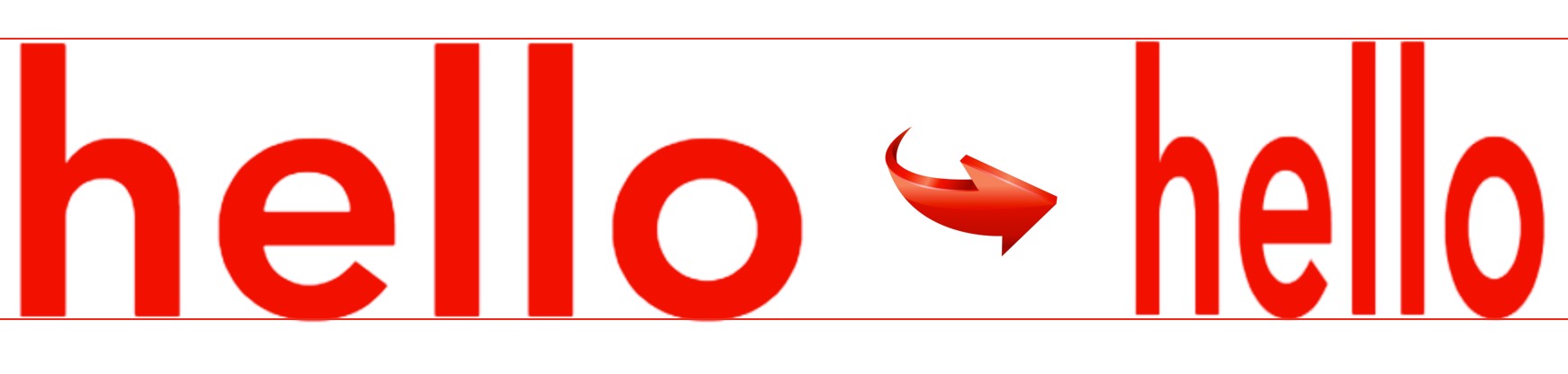
限制宽度
|
|
传入要绘制的文本内容,返回绘制到当前 Canvas 时文本的宽度。我们可以设置一个较大的字体,然后递减字体大小,直到绘制的文本宽度满足 Canvas 宽度限制,由此得到文本绘制到 Canvas 中合适的字体大小
显然字体大小 fontsize 逐次递减一,效率不够好,我们可以通过二分递减来优化这个过程
限制宽度和高度
注意到 measureText 方法只能测量绘制文本的宽度,无法得到高度信息;我们可以往 document 中添加一个辅助的 div 节点,设置其 innerText 为要绘制的文本,再设置其字体大小,通过 getBoundingClientRect 方法或者 offsetWidth/offsetHeight 属性就可以得到绘制指定字体大小的文本宽高;同理,通过递减字体大小,使得绘制的文本宽高满足 Canvas 的宽高限制;由于有了前面的经验,我们也用二分递减提高执行效率
|
|
关于 line-height
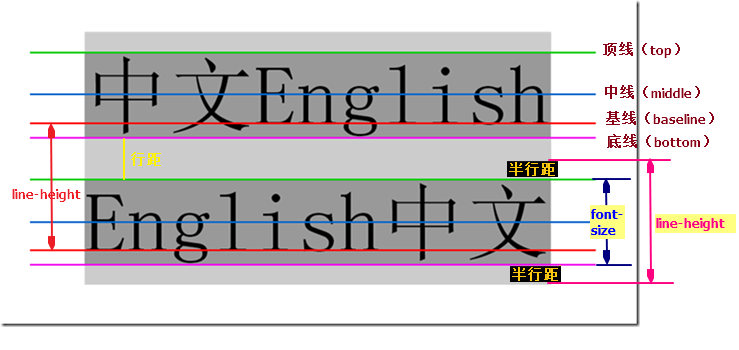
通过上图来理解行高,行距
- 行高 (line-height) 是指文本行基线间的垂直距离,上图中两条红线之间的距离就是行高
- 上一行的底线和下一行的顶线之间的距离就是行距,而同一行顶线和底线之间的距离是 font-size 的大小
- 行距的一半是半行距: 半行距 = (line-height - font-size) / 2,当 line-height < font-size,半行距为负值,这时候两行之间就会重叠
我们发现,font-size 大小即为文字绘制后的实际高度,所以在上面代码中,我们对辅助 div 节点也设置了 line-height = font-size,使得到的文字高度更加精确(去掉了两个半行距)
存在的问题
1️⃣ 最小字体大小限制
在 Chrome 浏览器中,设定 CSS font-size 小于 12px ,依然会以 12px 进行展示,也就是说 Chrome 浏览器允许设置的最小 font-size 为 12px(Safari 不存在这个问题)。所以如果限制绘制的 Canvas 的宽高小于辅助 div 节点设置 font-size 为 12px 的宽高,那么无法通过计算得到合适绘制的 font-size
为了解决这个问题:只能通过设置一个较大的 font-size,在 Canvas 上进行绘制,然后对这个 Canvas 缩小到限制的宽高
2️⃣ 高清屏绘制文字模糊
关于这个问题,解决方案参考:高清屏中 Canvas 的绘制